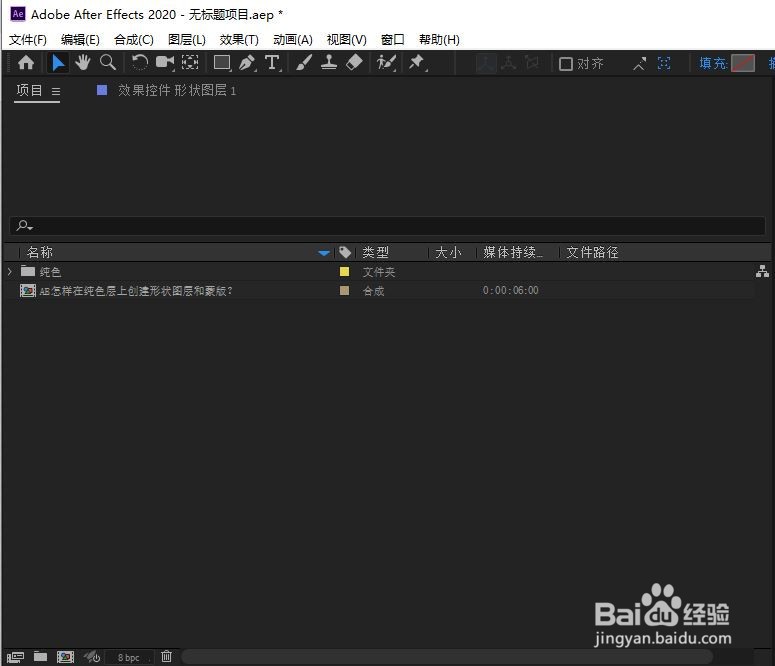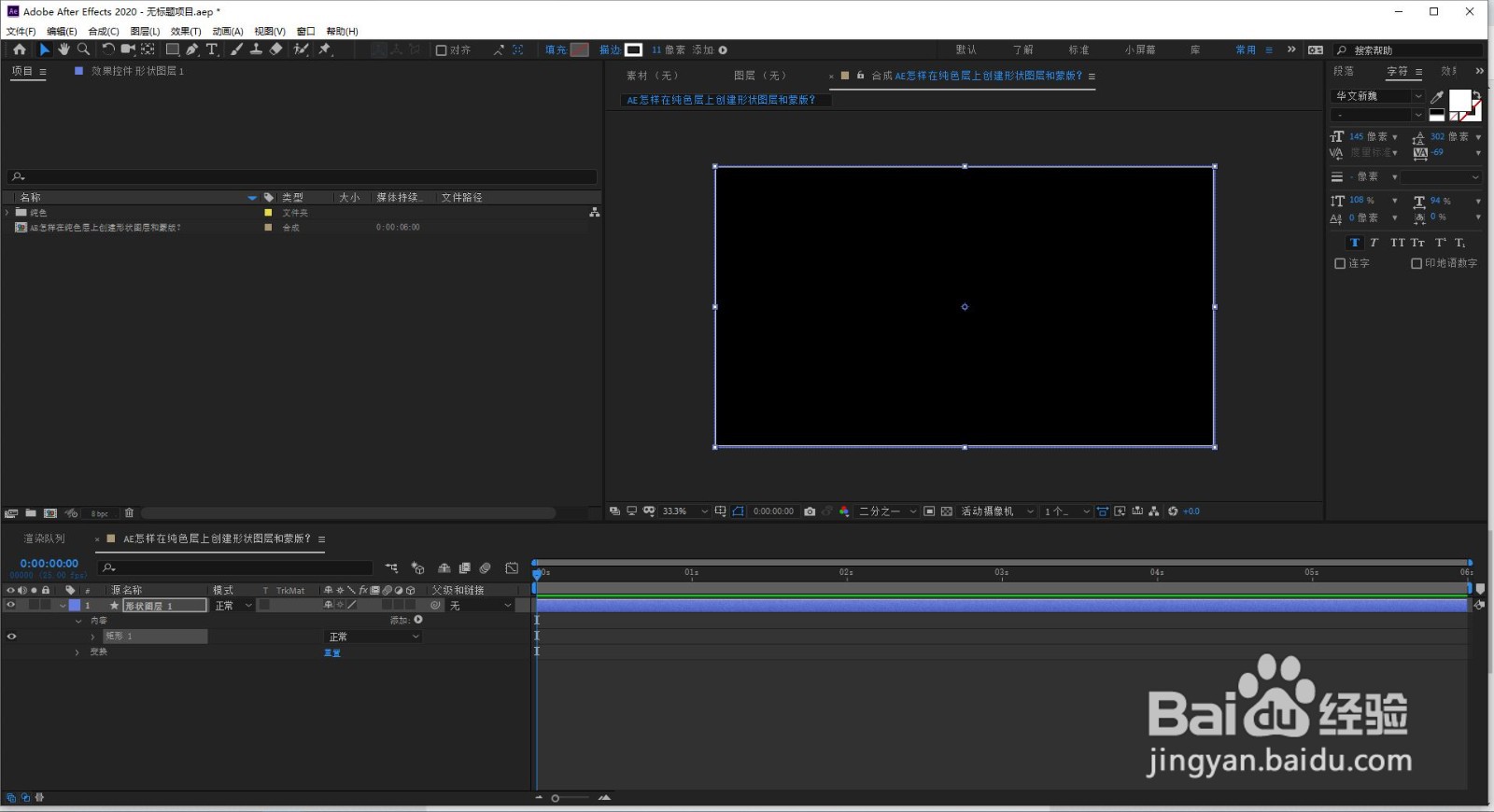1、运行AE软件,新建一个以“AE怎样在纯色层上创建形状图层和蒙版?”命名的合成。
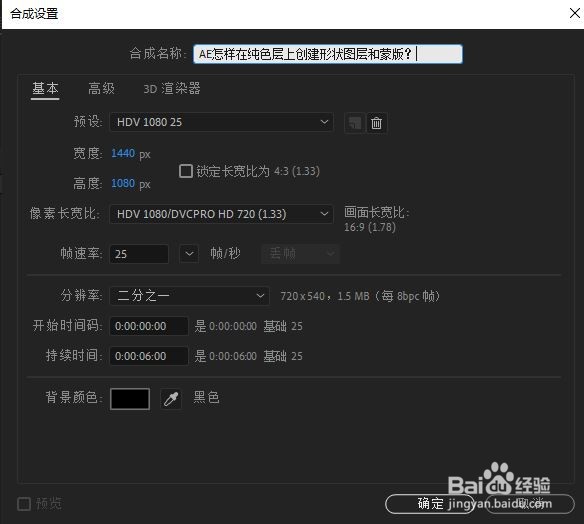
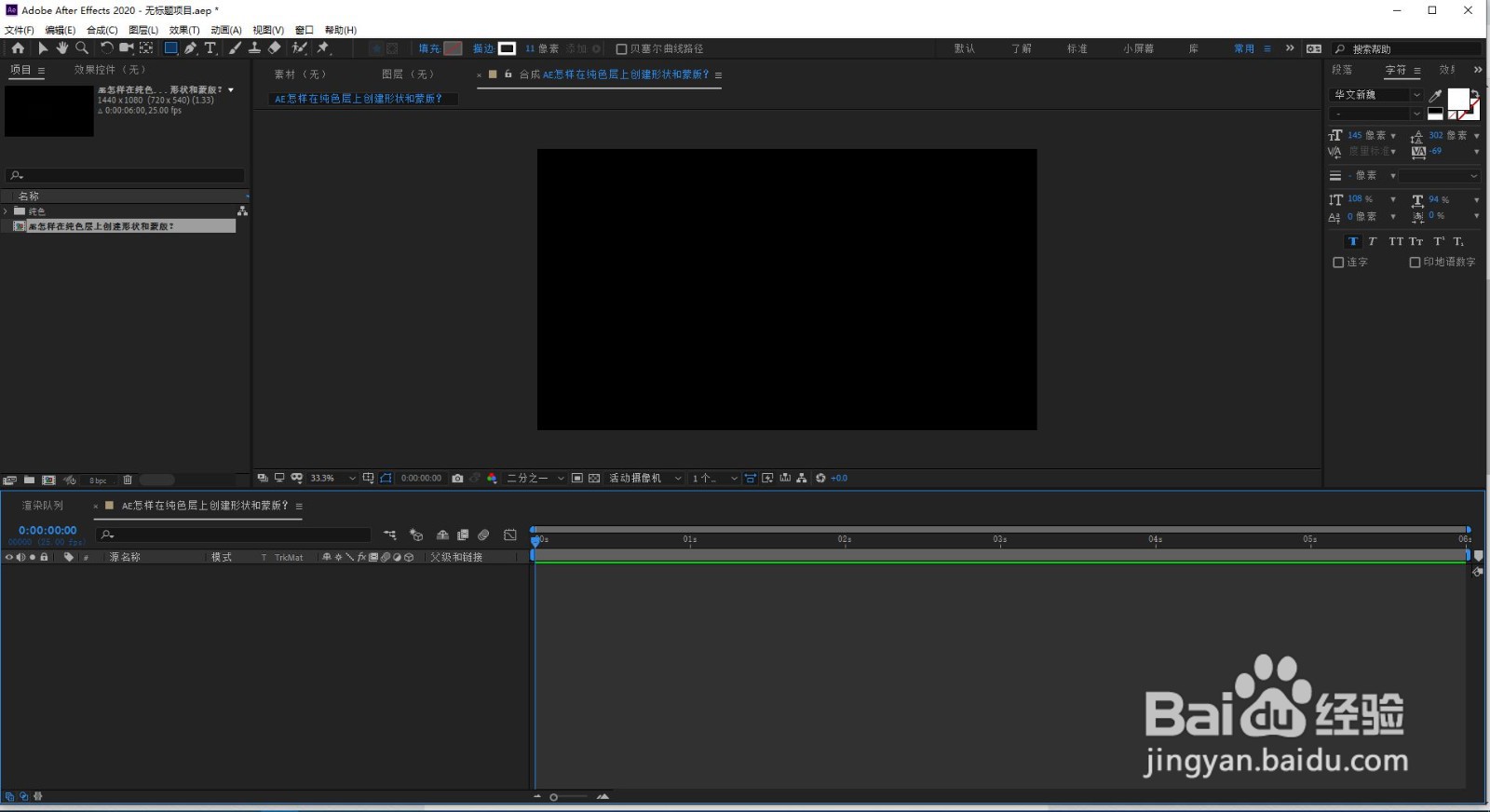
2、新建一个以(纯色层)命名的图层。
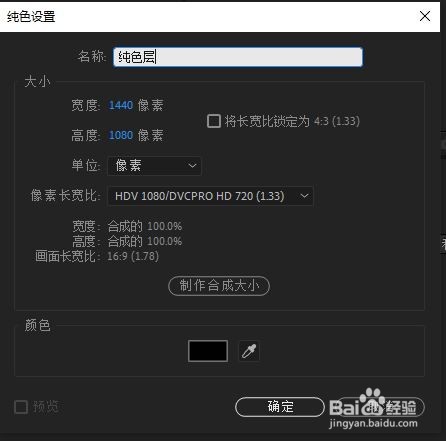
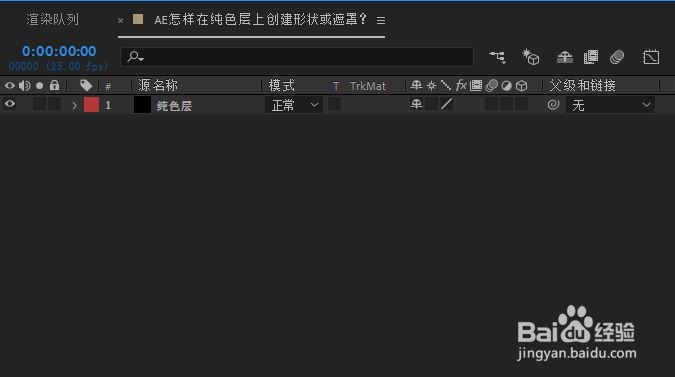
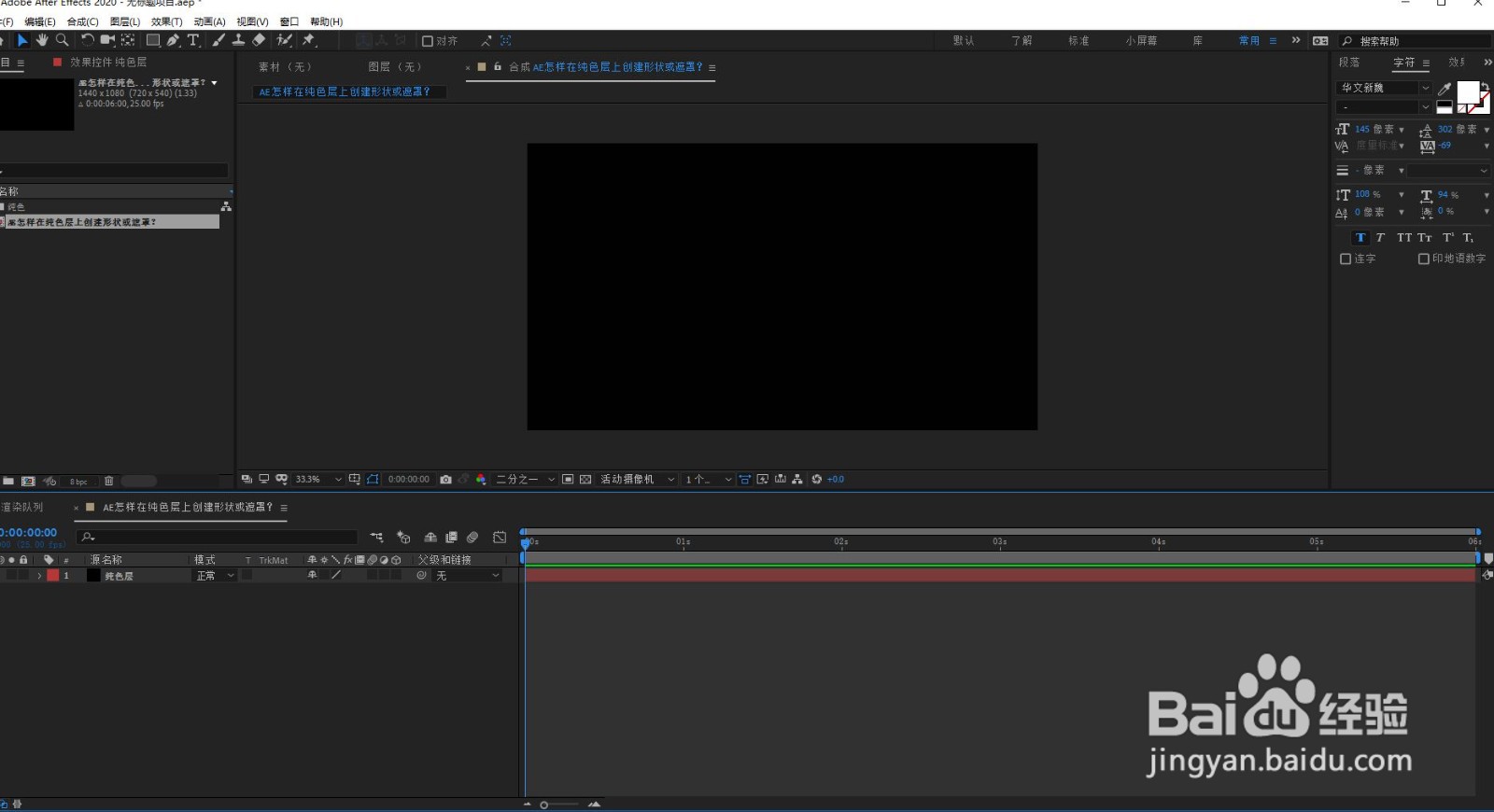
3、新建“纯色层”后,图层处于被激活的咽疖纲掇状态(左图),这时如用工具栏上的形状工具绘制形状时,绘制出来的是蒙版(中图)。
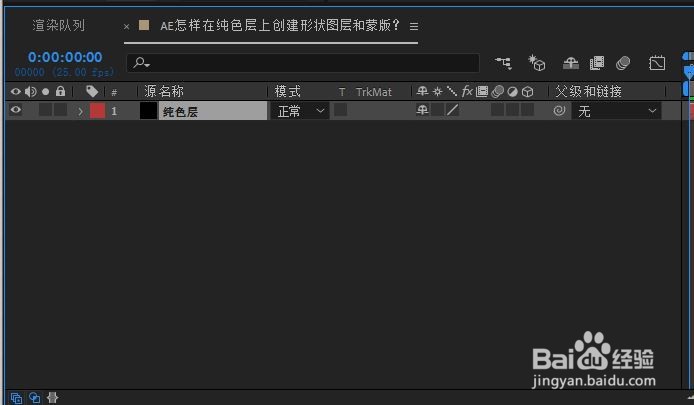
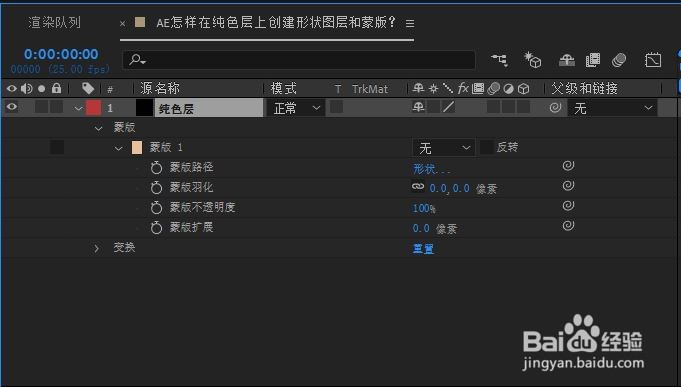
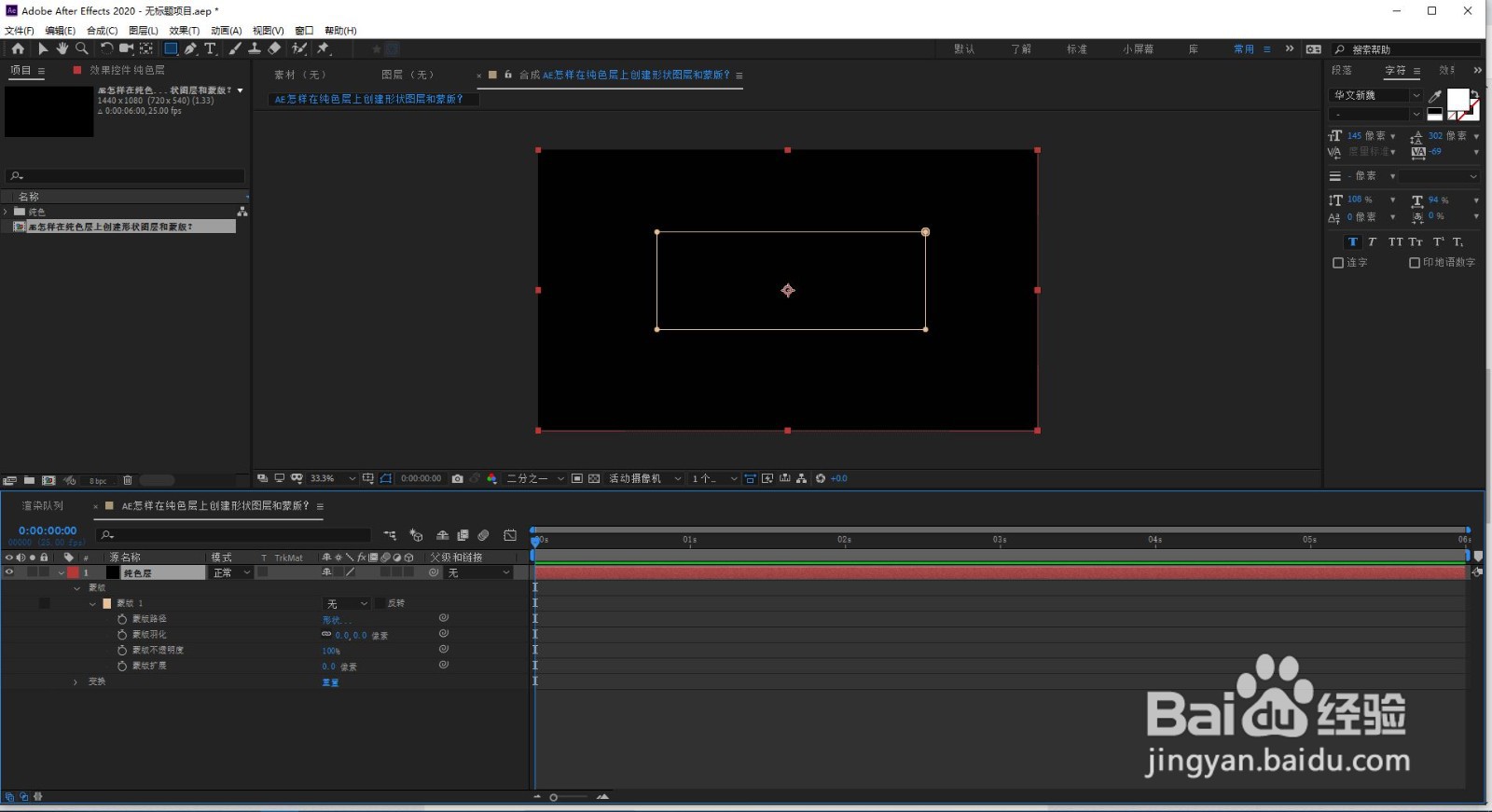
4、可选调的蒙版属性如左图所示。
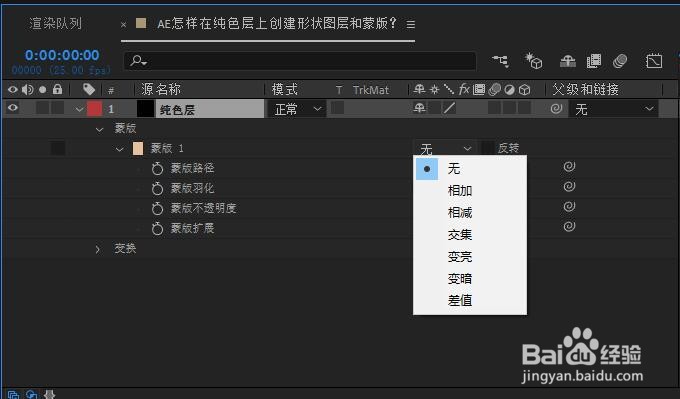
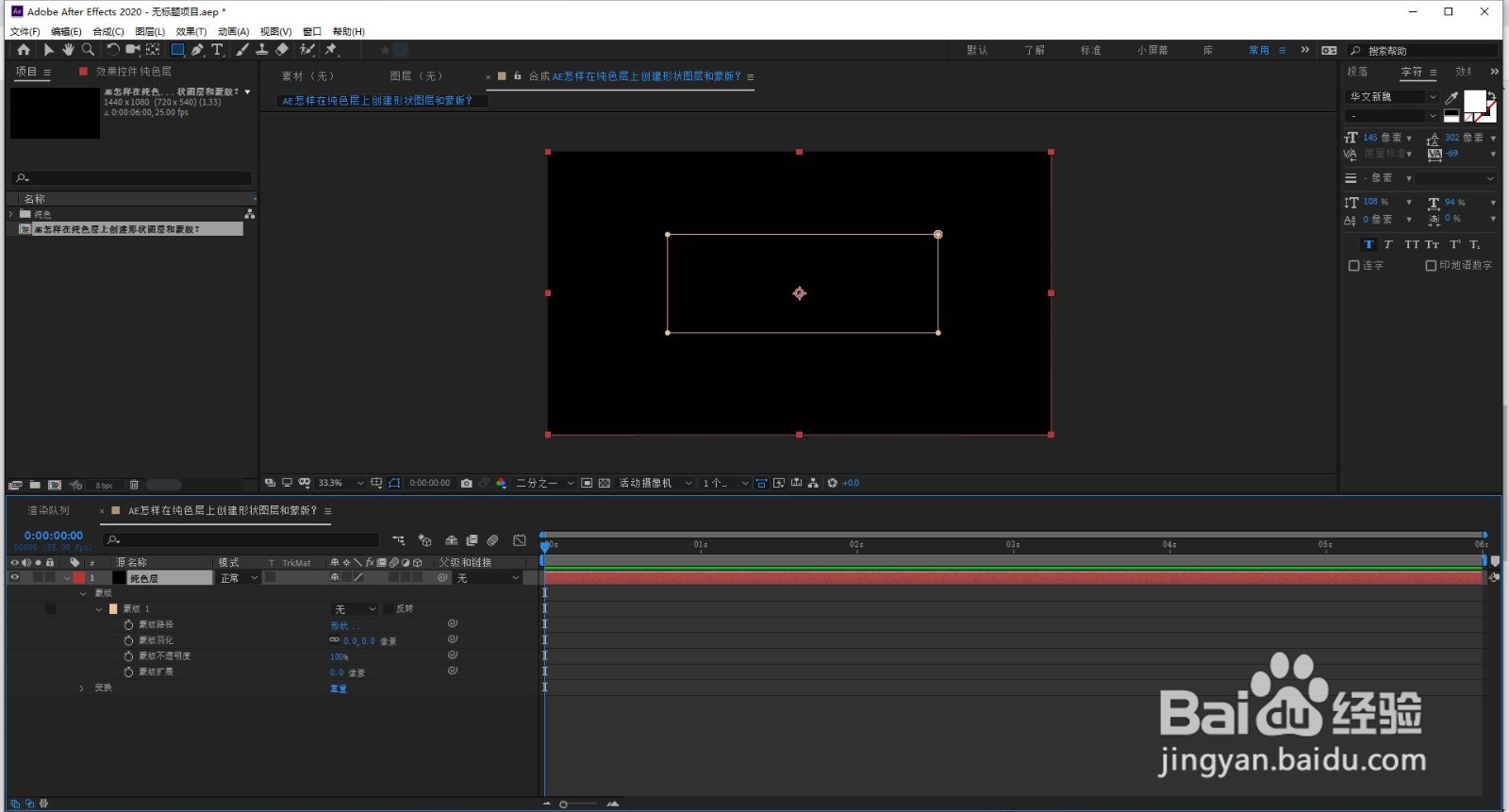
5、纯色层未被激活时(左图),创建的是形状图层(右图)。
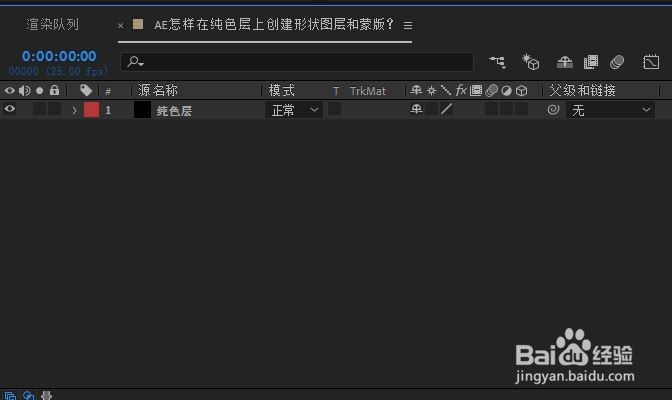
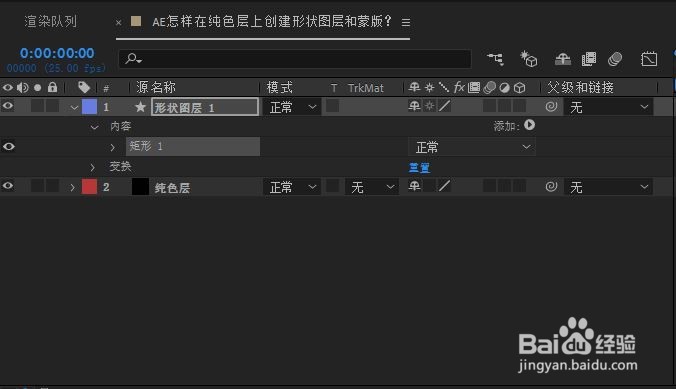
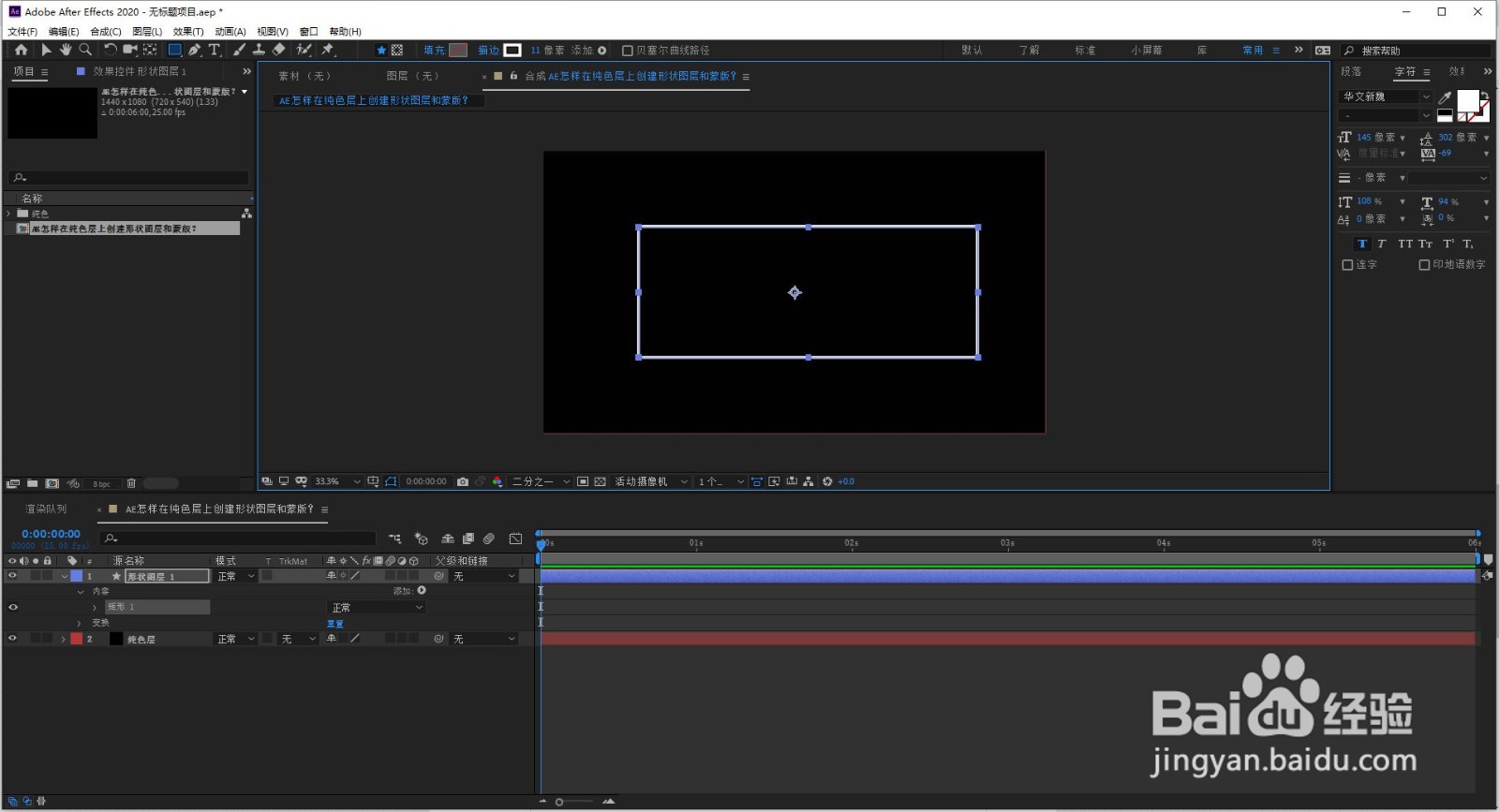
6、形状图层可调整的参数如左图所示,”同时工具栏上还有“填充“、“描边”等多种常用属性供选择。
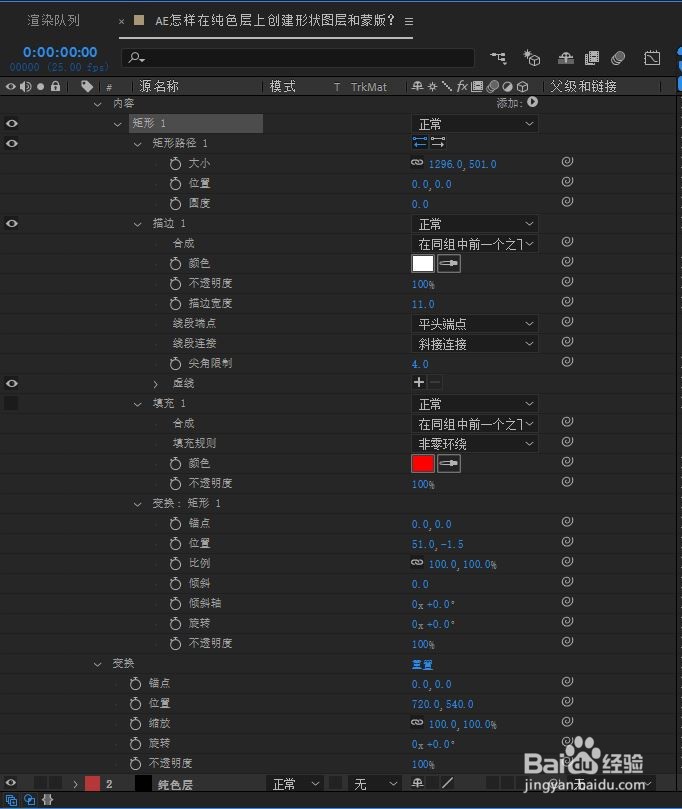
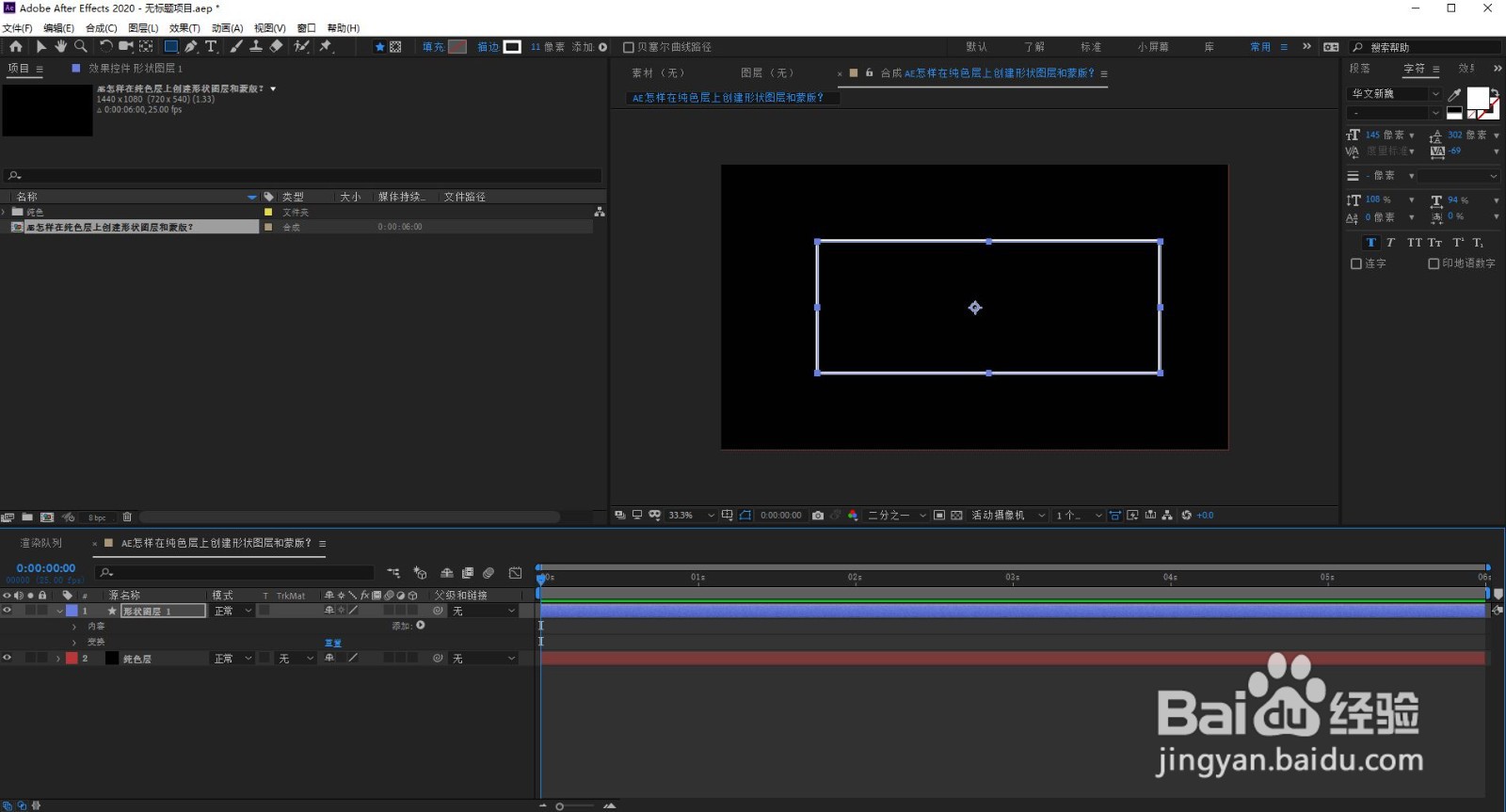
7、还有更快捷的方法创建形状图层,那就是用鼠标左键双击工具栏上的图形工具。